تغيير واجهة الساعة على Apple Watch.
يمكنك تخصيص واجهة Apple Watch حتى تظهر بالشكل الذي تفضله وتوفر لك الوظائف التي تحتاجها. قم باختيار تصميم، ضبط الألوان والميزات، ثم إضافتها إلى مجموعتك. قم بالتبديل بين الواجهات في أي وقت لرؤية أدوات مراقبة الوقت المناسبة - أو لتغيير الأمور.
يعد معرض الواجهات في تطبيق Apple Watch أسهل طريقة لرؤية جميع واجهات الساعة المتوفرة وتخصيص واحدة منها وإضافتها إلى مجموعتك. ولكن إذا لم يكن الـ iPhone في المتناول، يمكنك تخصيص واجهة مناسبة على ساعتك. لمزيد من المعلومات، انظر واجهات Apple Watch وميزاتها.
إضافة واجهة ساعة إلى مجموعتك
قم بإنشاء مجموعتك الخاصة من الواجهات المخصصة؛ حتى لو كانت أشكال مختلفة لنفس التصميم.
أثناء عرض واجهة الساعة الحالية، المس مطولاً شاشة العرض.
اسحب لليمين وصولاً إلى أقصى مدى، ثم اضغط على
 .
.قم بتدوير التاج الرقمي لتصفح واجهات الساعة، ثم اضغط على إضافة.
تلميح: اضغط على مجموعة مثل واجهات الساعة الجديدة أو الفنانين لتصفح فئة معينة من واجهات الساعة.
بعد إضافة واجهة الساعة، يمكنك تخصيصها.

اختيار واجهة ساعة مختلفة
المس واجهة الساعة مطولاً، اسحب إلى واجهة الساعة التي تريدها، ثم اضغط عليها.
تلميح: يمكنك أيضًا السحب من واجهة ساعة إلى أخرى. افتح تطبيق الإعدادات على Apple Watch، اضغط على الساعة، ثم شغِّل "السحب لتبديل واجهة الساعة".

إدراج إضافات إلى واجهة الساعة
يمكنك إضافة ميزات خاصة - تسمى الإضافات - إلى بعض واجهات الساعة، تتيح لك إمكانية التحقق الفوري من أشياء مثل أسعار الأسهم، تقرير حالة الطقس، أو المعلومات من التطبيقات الأخرى التي قمت بتثبيتها.
أثناء عرض واجهة الساعة، المس مطولاً شاشة العرض، ثم اضغط على تحرير.
اسحب لليمين وصولاً إلى أقصى مدى.
إذا كانت الواجهة تدعم الإضافات، يتم إظهار الإضافات على آخر شاشة.
اضغط على إضافة لتحديدها، ثم قم بتدوير التاج الرقمي لاختيار إضافة جديدة—النشاط أو معدل نبض القلب، على سبيل المثال.
عند الانتهاء، اضغط على التاج الرقمي لحفظ التغييرات التي قمت بها، ثم اضغط على الواجهة للتبديل إليها.
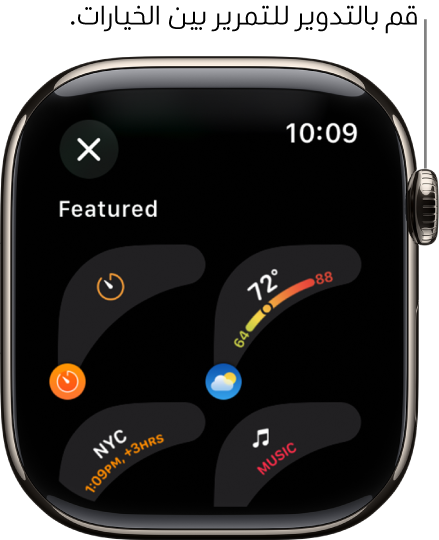
تحتوي بعض التطبيقات التي تحصل عليها من App Store أيضًا على إضافات.
خيارات الإضافات على Apple Watch
يمكنك فتح معظم التطبيقات بالضغط على أحد الإضافات على واجهة الساعة. تعرض بعض الإضافات معلومات محددة من تطبيق معين حتى ترى ما تحتاج إليه فقط في لمحة. يتضمن الطقس، على سبيل المثال، إضافات تتعلق بجودة الهواء وأحوال الطقس ودرجة الحرارة وغير ذلك.
تقدم التطبيقات التالية إضافات متعددة.
التطبيق | الإضافات المتوفرة | ||||||||||
|---|---|---|---|---|---|---|---|---|---|---|---|
النشاط | الحلقات المخطط الزمني | ||||||||||
الفلك | الأرض القمر شمسية المجموعة الشمسية | ||||||||||
التقويم | تاريخ اليوم جدول الأوقات | ||||||||||
البوصلة | البوصلة الارتفاع المستوى | ||||||||||
نقاط طريق البوصلة | آخر نقطة طريق تم عرضها نقاط الطريق المحفوظة نقطة طريق السيارة المركونة | ||||||||||
العمق | العمق درجة حرارة المياه | ||||||||||
المنزل | المنزل توقعات الشبكة | ||||||||||
الخرائط | الخرائط الحصول على الاتجاهات | ||||||||||
الانتباه الذهني | الانتباه الذهني الحالة المزاجية | ||||||||||
التذكيرات | موعده اليوم التذكيرات | ||||||||||
النوم | بيانات البيانات وجدول الأوقات النوم | ||||||||||
الأسهم | الأسهم المضافة آخر أسهم تم عرضها | ||||||||||
الوقت | الثواني بالعقارب الوقت بالعقارب الثواني الرقمية الوقت الرقمي | ||||||||||
المد والجزر | انتفاخ المد والجزر | ||||||||||
المؤقت | المؤقتات المضافة المؤقت | ||||||||||
الطقس | جودة الهواء أحوال الطقس الرطوبة أمطار درجة الحرارة مؤشر الأشعة فوق البنفسجية رياح | ||||||||||
الساعة العالمية | الشروق/الغروب المواقع المضافة | ||||||||||
عرض مجموعتك
يمكنك رؤية كل واجهات الساعة في لمح البصر.
انتقل إلى تطبيق Apple Watch على iPhone.
اضغط على ساعتي، ثم اسحب عبر مجموعتك أسفل واجهاتي.
لإعادة ترتيب عناصر مجموعتك، اضغط على تعديل واجهاتي، ثم اسحب ![]() بجوار واجهة الساعة للأعلى أو للأسفل.
بجوار واجهة الساعة للأعلى أو للأسفل.
يمكنك أيضًا إعادة ترتيب عناصر مجموعتك على Apple Watch. أثناء عرض واجهة الساعة الحالية، المس مطولاً شاشة العرض، المسها مطولاً مرة أخرى، ثم اسحب واجهة الساعة المحددة يسارًا أو يمينًا.
حذف واجهة من مجموعتك
أثناء عرض واجهة الساعة الحالية، المس مطولاً شاشة العرض.
اسحب إلى الواجهة التي لا تريدها، اسحبها لأعلى، ثم اضغط على إزالة.
أو انتقل إلى تطبيق Apple Watch على iPhone، اضغط على ساعتي، ثم اضغط على تعديل في منطقة واجهاتي. اضغط على ![]() بجوار واجهات الساعة التي تريد حذفها، ثم اضغط على إزالة.
بجوار واجهات الساعة التي تريد حذفها، ثم اضغط على إزالة.
يمكنك دومًا إضافة واجهة الساعة من جديد فيما بعد.
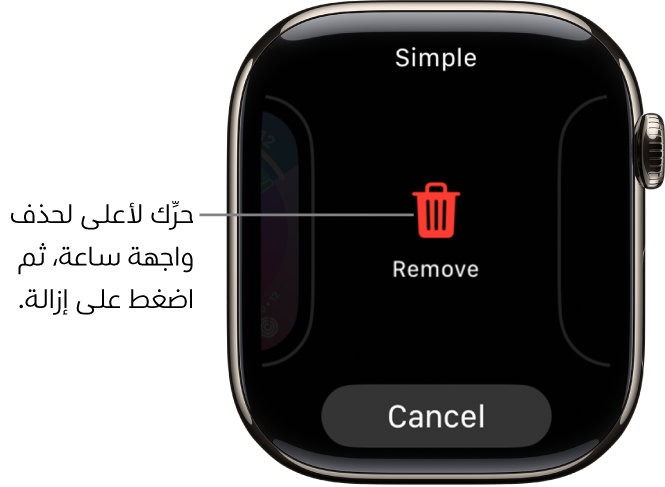
تقديم الساعة
افتح تطبيق الإعدادات
 على Apple Watch.
على Apple Watch.اضغط على الساعة.
اضغط على +0 د، ثم قم بتدوير التاج الرقمي لتقديم الساعة حتى 59 دقيقة.
لا يغير هذا الإعداد سوى الوقت الظاهر على واجهة الساعة فقط، ولا يؤثر على المنبهات والأوقات في الإشعارات أو أي أوقات أخرى (مثل الساعة العالمية).
